
Сада ћемо видети како поново инсталирати Виндовс 7 без коришћења диска, флеш уређаја и БИОС-а. Када раде на рачунару, корисници се суочавају са потребом да поново инсталирају Виндовс 7 из било којег разлога.
У неким ситуацијама корисник нема избора: оперативни систем не ради, мора га хитно поново инсталирати, али не постоји начин да се то уради на стандардни начин. Размотримо могуће ситуације детаљније..
Садржај:- Инсталирајте Виндовс 7 без диска, флеш погона или БИОС-а
- Поново инсталирајте Виндовс 7 без диска и флеш диска
- Уклањање директоријума Виндовс.олд у оперативном систему Виндовс 7
- Закључци чланка
- Поновна инсталација Виндовс 7 без диска, флеш диска и БИОС-а (видео)
Да бисте инсталирали оперативни систем, рачунар користи диск јединицу или УСБ прикључак, у који се убацује оптички диск или УСБ флеш уређај, на који је Виндовс снимљен. Да бисте покренули систем са ових уређаја, морате да унесете поставке БИОС-а.
Инсталирајте Виндовс 7 без диска, флеш погона или БИОС-а
Виндовс 7 се обично инсталира са ДВД погона или УСБ флеш уређаја. Да бисте одабрали медиј за покретање, морате да уђете у БИОС или мени за покретање (мени за покретање). Али, ако је лоше, може се догодити да је немогуће испунити ове услове.
На пример, на рачунару је оптички уређај покварен или је уређај потпуно одсутан на уређају, што значи да нећемо моћи да користимо ДВД уређај. Како поново инсталирати Виндовс 7 без диска?
Ништа, ту је и резервна могућност: створите УСБ флеш уређај који се може стартовати. А ако нема флеш уређаја, а систем треба хитно поново инсталирати? Како поново инсталирати Виндовс 7 без флеш диска?
Неки корисници имају потешкоћа да уђу у БИОС, јер не разумеју шта да раде како би изабрали прави диск за покретање система Виндовс..
Чак и у овој наизглед безнадној ситуацији постоји закључак. Покушаћемо да поново инсталирамо Виндовс 7 без диска или флеш диска са радне површине, без уласка у БИОС.
Да бисмо успели, морају бити испуњени следећи услови:
- на рачунару мора бити инсталиран Виндовс 7 који мора бити поново инсталиран;
- потребна нам је слика оперативног система Виндовс 7 из које ћемо поново инсталирати ОС.
Инсталацију Виндовс-а можете покренути на два начина:
- Отпакирање системске слике у ".ИСО" формату помоћу архивера и затим покретање датотеке "Сетуп" као администратора.
- Извођење Виндовс инсталације са виртуелног погона.
У првом случају, датотека са Виндовс 7 диском биће отпакована у мапу на радној површини, а корисник ће започети инсталацију система из ове мапе.
Да бисте користили други метод, на свој рачунар морате инсталирати посебан програм - виртуелни диск емулатор, на пример, бесплатни програм Даемон Тоол Лите. Програм ствара виртуелни диск на рачунару, што систем дефинише као обичан физички ЦД / ДВД / Блу-раи уређај. Виртуелни погон инсталира оперативни систем.
Поново инсталирајте Виндовс 7 без диска и флеш диска
У овом чланку анализираћемо упутства за инсталирање оперативног система Виндовс директно из оперативног система. Користићемо програм Даемон Тоолс Лите који се прво мора инсталирати на рачунар.
Пре него што започнете инсталацију Виндовс-а, сачувајте важне податке на УСБ флеш уређају, спољном чврстом диску итд., Јер када поново инсталирате оперативни систем, све датотеке биће избрисане у мапи "Виндовс.олд". Искусни корисници ће одатле моћи да преузму датотеке старог система све док се ова мапа не избрише са рачунара.Да бисте покренули инсталацију Виндовс-а 7, десном типком миша кликните на слику Виндовс 7, прво изаберите „Отвори са“, а затим „ДАЕМОН Тоолс Лите Агент“.
Можда ће вас такође занимати:- Поређење верзија Виндовс 7: табела
- Подршка за Виндовс 7 је готова: шта учинити
- Поново инсталирајте Виндовс 10 без диска, флеш диска и БИОС-а
На радној површини ће се отворити прозор програма за подешавање система Виндовс 7. Кликните на дугме „Инсталирај“.
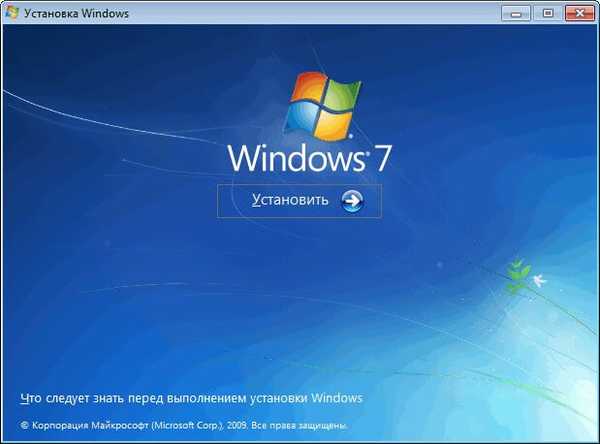
У прозору „Примајте важна ажурирања“ нуде да одаберете једну од опција:
- Повежите се на Интернет да бисте добијали најновије исправке за инсталационе програме (препоручено).
- Не преузимајте најновије исправке инсталационог програма.
Морамо поново да инсталирамо оперативни систем, а исправке се могу инсталирати касније. Стога бисте требали одабрати другу опцију, одбијајући да преузмете најновије исправке како не бисте одложили поступак инсталације Виндовс 7.
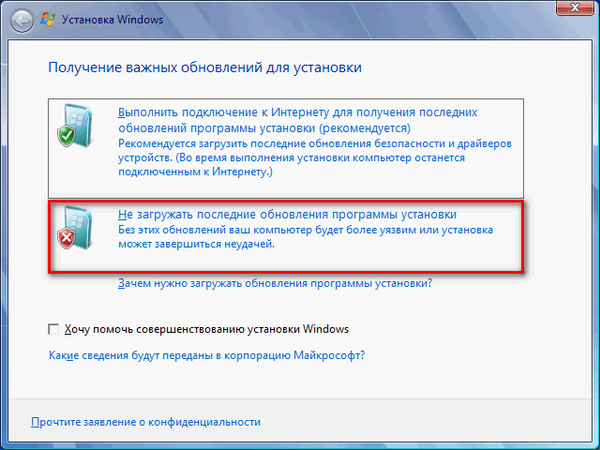
У прозору „Прочитајте услове лиценце“ потврдите поље „Прихватам услове лиценце“.
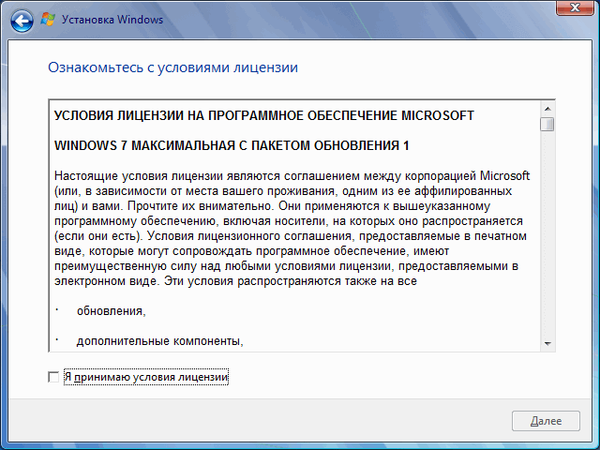
У прозору "Одаберите врсту инсталације" предлажу се две методе:
- Ажурирање - ажурирање система током претходне инсталације са чувањем датотека, параметара и програма.
- Потпуна инсталација (додатни параметри) - инсталација новог система са брисањем свих података из претходне копије оперативног система Виндовс.
Морамо поново да инсталирамо оперативни систем, па одаберемо цео тип инсталације.
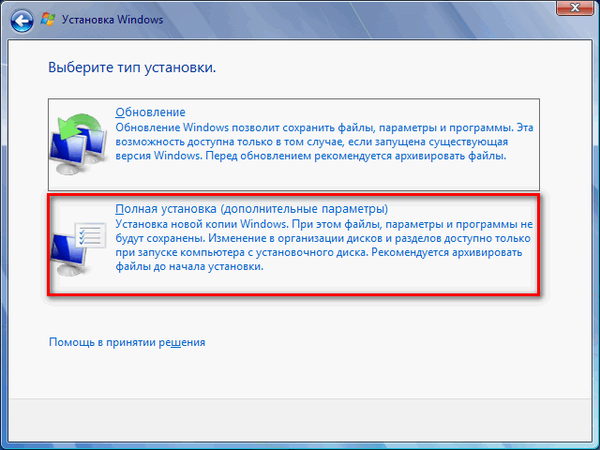
У прозору „Изаберите партицију за инсталирање оперативног система Виндовс“ изабрана је партиција у којој ће бити инсталиран систем. Систем ће бити инсталиран у делу где се налазио претходно инсталирани Виндовс.

Отвара се прозор са упозорењем да изабрани одељак садржи датотеке из претходне Виндовс инсталације. Ови подаци ће бити пренети у мапу „Виндовс.олд“, корисник ће моћи приступити датотекама из ове мапе док их не обрише са рачунара.
Слажем се, кликните на дугме "ОК".
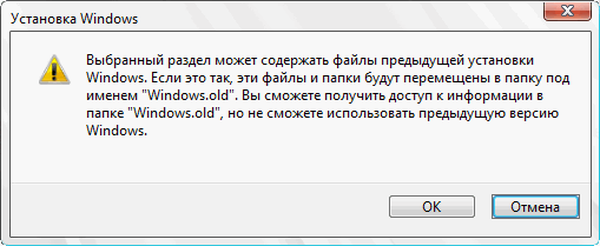
Почиње поступак инсталације Виндовс 7 током којег ће се рачунар неколико пута поново покренути.
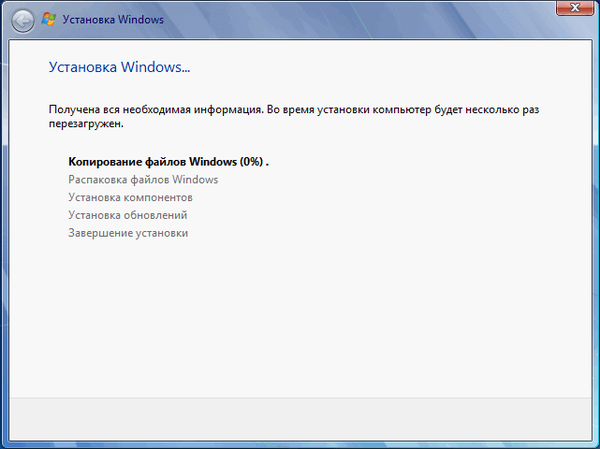
У завршној фази инсталације мораћете да одаберете земљу, време, валуту и распоред тастатуре.

Изаберите корисничко име за налог.
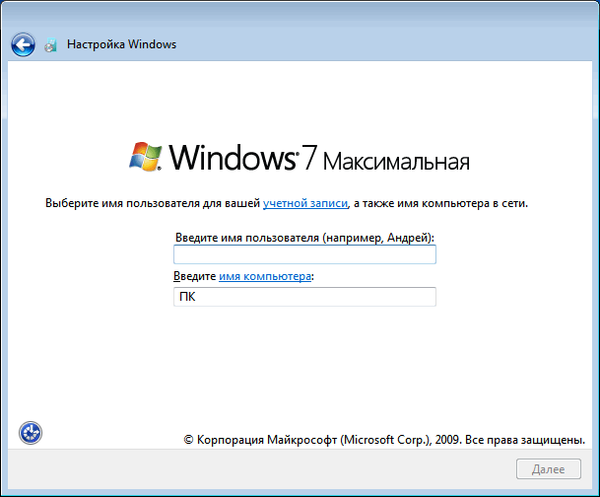
Унесите лозинку за налог. Ако не користите лозинку, оставите сва поља празна..
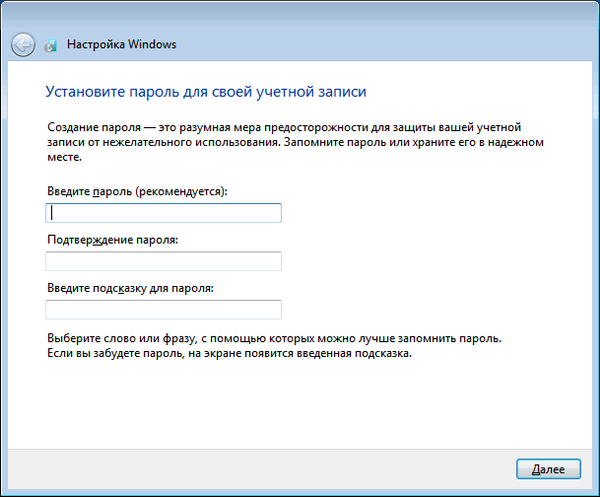
Можете прескочити уношење кључа производа Виндовс ако активирате оперативни систем касније.
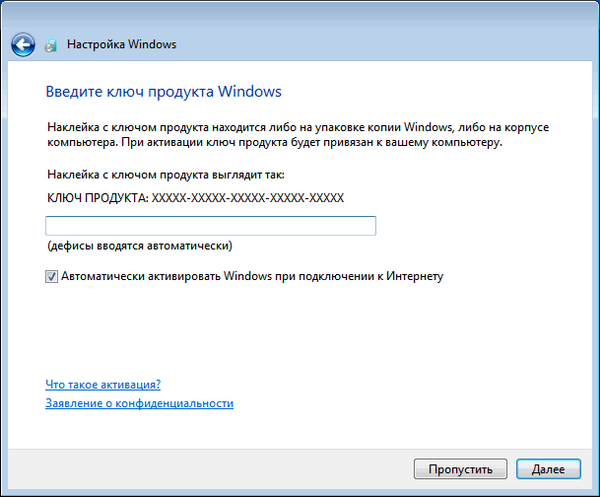
Изаберите опције за примање ажурирања:
- Користите препоручена подешавања - Инсталирајте важне и препоручене надоградње.
- Инсталирајте само најважније исправке - инсталирајте само безбедносне исправке и друге најважније исправке.
- Одложите одлуку - још увек не инсталирајте исправке.
Кликните на жељену опцију ажурирања..
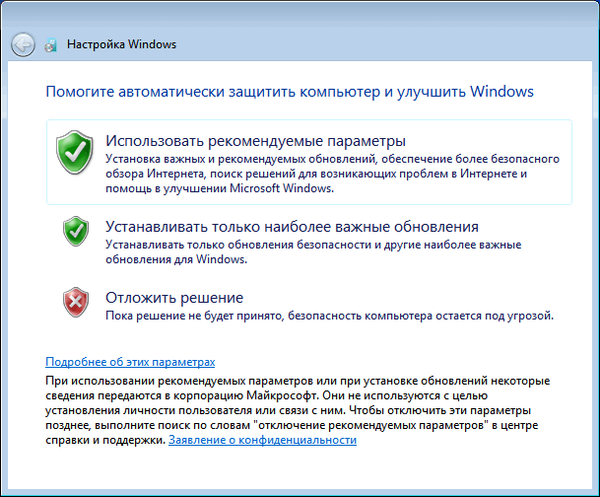
У прозору „Проверите подешавања датума и времена“ изаберите одговарајуће опције за своју локацију..
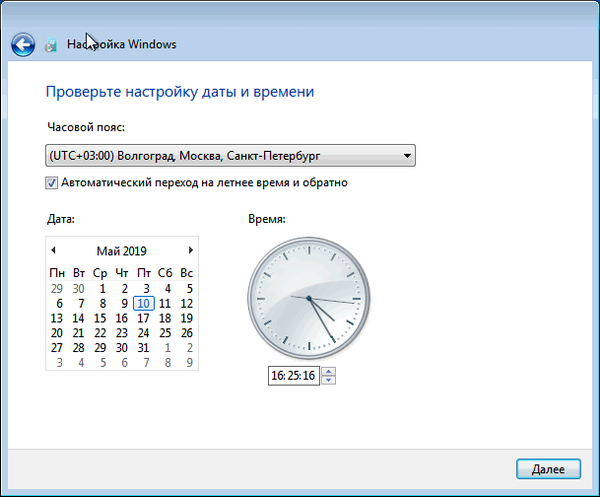
У прозору "Изаберите вашу тренутну локацију рачунара", морате да изаберете подешавања мрежне локације:
- Кућна мрежа - рачунар је код куће.
- Мрежа рада - рачунар је на делу.
- Јавна мрежа - рачунар је на јавном месту.
У већини случајева препоручује се да одаберете кућну мрежу за свој кућни рачунар..
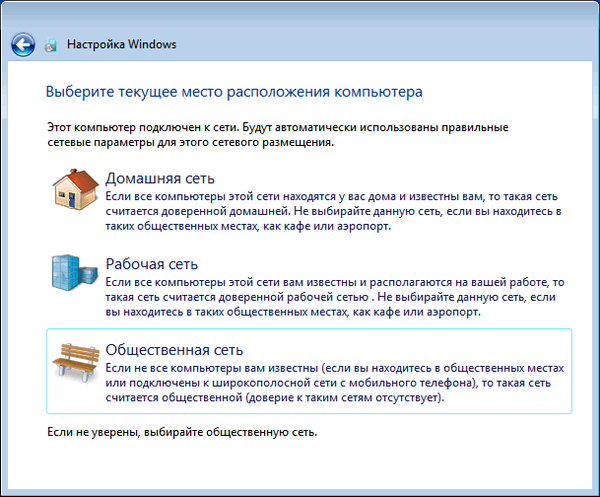
По завршетку подешавања рачунар ће покренути „чисти“ Виндовс 7, инсталиран уместо претходног система.

Уклањање директоријума Виндовс.олд у оперативном систему Виндовс 7
Датотеке претходне верзије оперативног система Виндовс остале су на рачунару у мапи „Виндовс.олд“. Заузимају пуно простора на системском диску, па их треба уклонити.
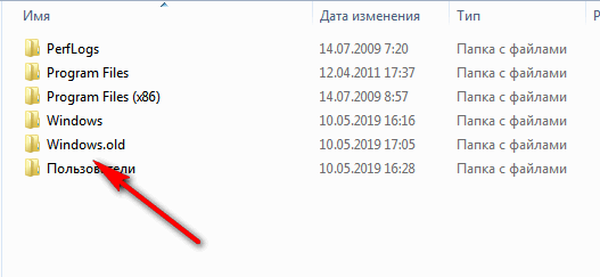
Уклонићемо непотребне датотеке помоћу уграђене алатке система „Чишћење диска“.
Извршите следеће кораке:
- Притисните тастере "Вин" + "Р".
- У прозору „Покрени“ унесите наредбу: „цлеанмгр“ (без наводника), притисните тастер „Ентер“.
- Програм процењује количину простора која се може ослободити на диску "Ц:".

- У прозору "Чишћење диска (Ц :)" кликните на дугме "Обриши системске датотеке".

- Услужни програм ће поново проценити количину дисковног простора доступног за ослобађање..
- У прозору који се отвори потврдите избор у пољу за потврду поред „Претходне инсталације за Виндовс“, а затим кликните на дугме „У реду“.
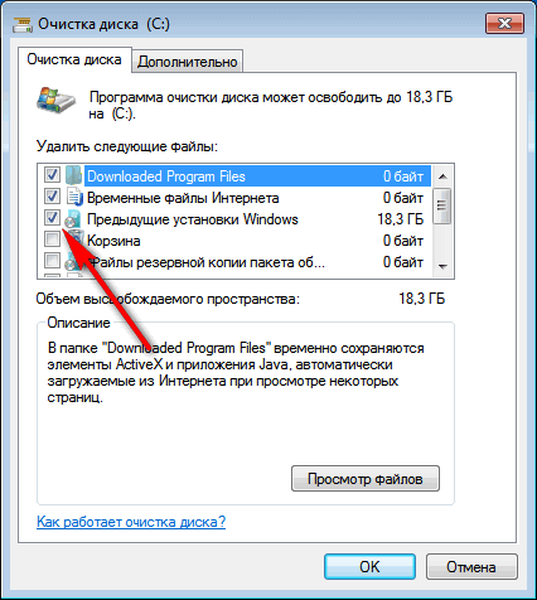
- У прозору упозорења пристаните да трајно избришете те датотеке.
- Сачекајте док се подаци не обришу са рачунара..
Отворите диск „Ц:“ у Екплореру да бисте били сигурни да је мапа „Виндовс.олд“ избрисана и да је простор на диску заузет у претходној верзији Виндовс 7 постао слободан.
Закључци чланка
Ако није могуће користити стандардне методе на рачунару за инсталирање оперативног система, корисник може поново да инсталира Виндовс 7 са оперативног система. У том случају ће се поновна инсталација десити без коришћења ДВД диска или покретачког УСБ флеш уређаја са Виндовс-ом, без уласка у БИОС или мени за покретање (мени за покретање) са радне површине рачунара. Након инсталирања новог система морате обрисати датотеке преостале из претходне копије оперативног система Виндовс.
Поновна инсталација Виндовс 7 без диска, флеш диска и БИОС-а (видео)
хттпс://ввв.иоутубе.цом/ватцх?в=УикПБоНкИ00Сличне публикације:- Инсталирање Виндовс-а као другог система у Виндовс 10 на ГПТ диску у УЕФИ
- Ново покретање - Виндовс 10 Аутоматско чишћење инсталације
- Опоравак система за покретање система Виндовс 7 - 3 начина
- Диск за опоравак Виндовс 7
- Виндовс 7 АИО [Алл Ин Оне] у Вин Тоолкиту











